Resumo da IA
Introdução
Gostaria de definir um símbolo de moeda antes de um campo de pagamento de Item individual? Por defeito, quando utiliza este campo e o Tipo de item está definido como Definido pelo utilizador, não é apresentado qualquer símbolo de moeda.
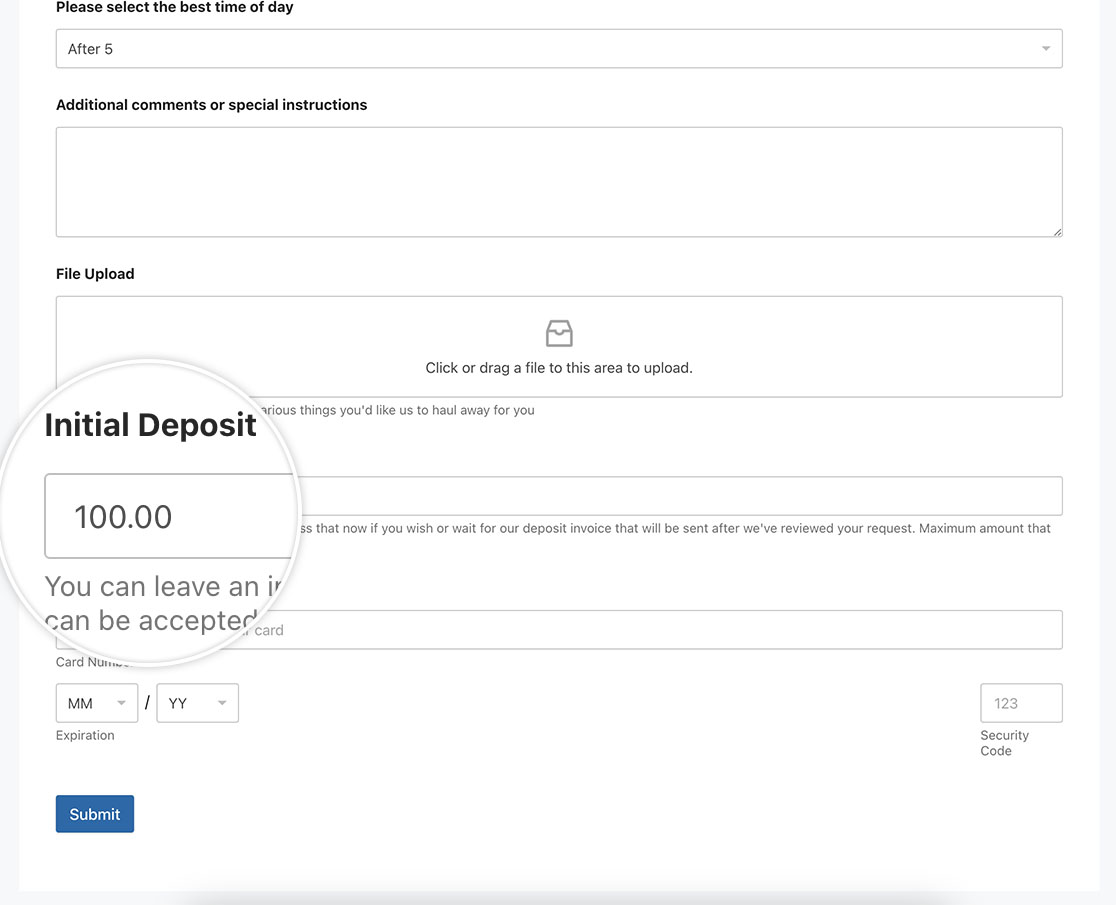
No entanto, neste tutorial, vamos mostrar-lhe como pode conseguir isto utilizando um pequeno script.
Criar o seu formulário
Para começar, crie um novo formulário e adicione os seus campos.
Se precisar de ajuda para criar o seu formulário, consulte esta documentação útil.
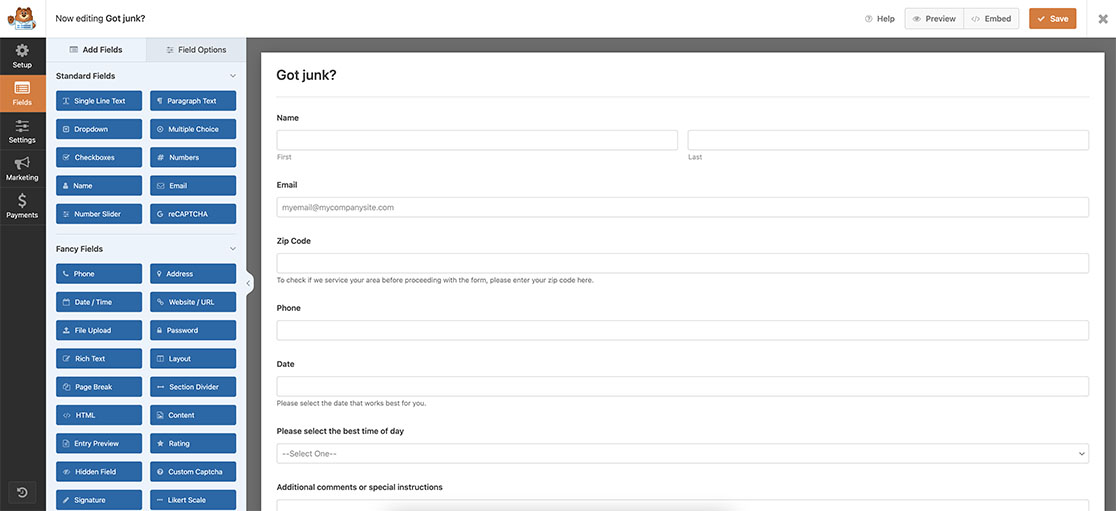
Definir o tipo de item
Depois de adicionar os outros campos ao formulário, certifique-se de que adiciona o campo de formulário Item único que se encontra nos Campos de pagamento dentro do criador de formulários. Depois de adicionado, defina o Tipo de item como Definido pelo utilizador.
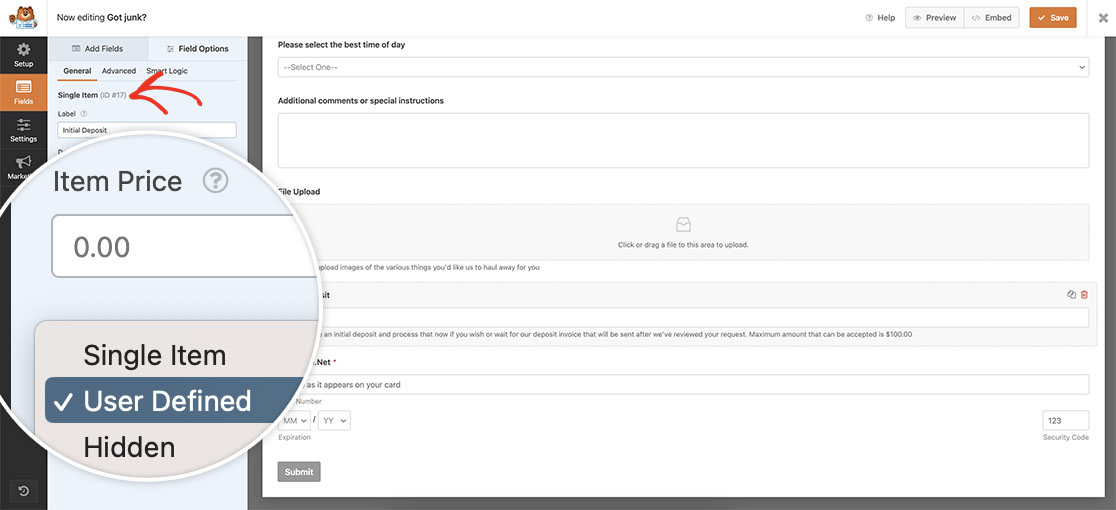
Adicionar o snippet
Agora que os campos estão definidos, é hora de adicionar o snippet ao seu site. Para obter ajuda sobre como e onde adicionar snippets ao seu site, consulte este tutorial.
/**
* Set a currency symbol in the Single Item payment field
*
* @link https://wpforms.com/developers/how-to-set-a-currency-symbol-before-a-single-item-field/
*/
function wpf_add_dollar_symbol_to_singleitem() {
?>
<script>
document.addEventListener( 'DOMContentLoaded', function() {
// Look for the form ID 3382 and the field ID 17
var inputElement = document.querySelector( '#wpforms-3382-field_17' );
// Add left padding to create space for the dollar symbol
inputElement.style.paddingLeft = '1em';
// Set background position
inputElement.style.backgroundPosition = 'left center';
// Set background repeat
inputElement.style.backgroundRepeat = 'no-repeat';
// Define the desired padding size
var paddingSize = '5px';
// dollar symbol svg
var backgroundImage = 'url("data:image/svg+xml;charset=utf-8,%3Csvg xmlns=\'http://www.w3.org/2000/svg\' width=\'14\' height=\'14\' viewBox=\'0 0 12 12\'%3E%3Ctext x=\'' + paddingSize + '\' y=\'10\' font-size=\'14\' fill=\'%23000\'%3E%24%3C/text%3E%3C/svg%3E")';
// Set background image with the dollar symbol and padding
inputElement.style.backgroundImage = backgroundImage;
});
</script>
<?php
}
add_action('wpforms_wp_footer_end', 'wpf_add_dollar_symbol_to_singleitem', 30);
Este script procurará o ID de formulário 3382 e o ID de campo 17 e colocará, bem como estilizará um ícone SVG para o símbolo do dólar ($) no início do campo. Os estilos CSS que são aplicados neste script são fáceis de adaptar e alterar de acordo com as suas especificações. Para saber mais sobre imagens SVG, consulte a documentação do W3C.
Agora, quando visualizamos o formulário, podemos ver o símbolo da moeda dentro do campo.
No script acima, terá de atualizar o ID do formulário e do campo para corresponder aos seus próprios IDs. Se não tiver certeza de onde encontrar essas IDs, consulte este tutorial.
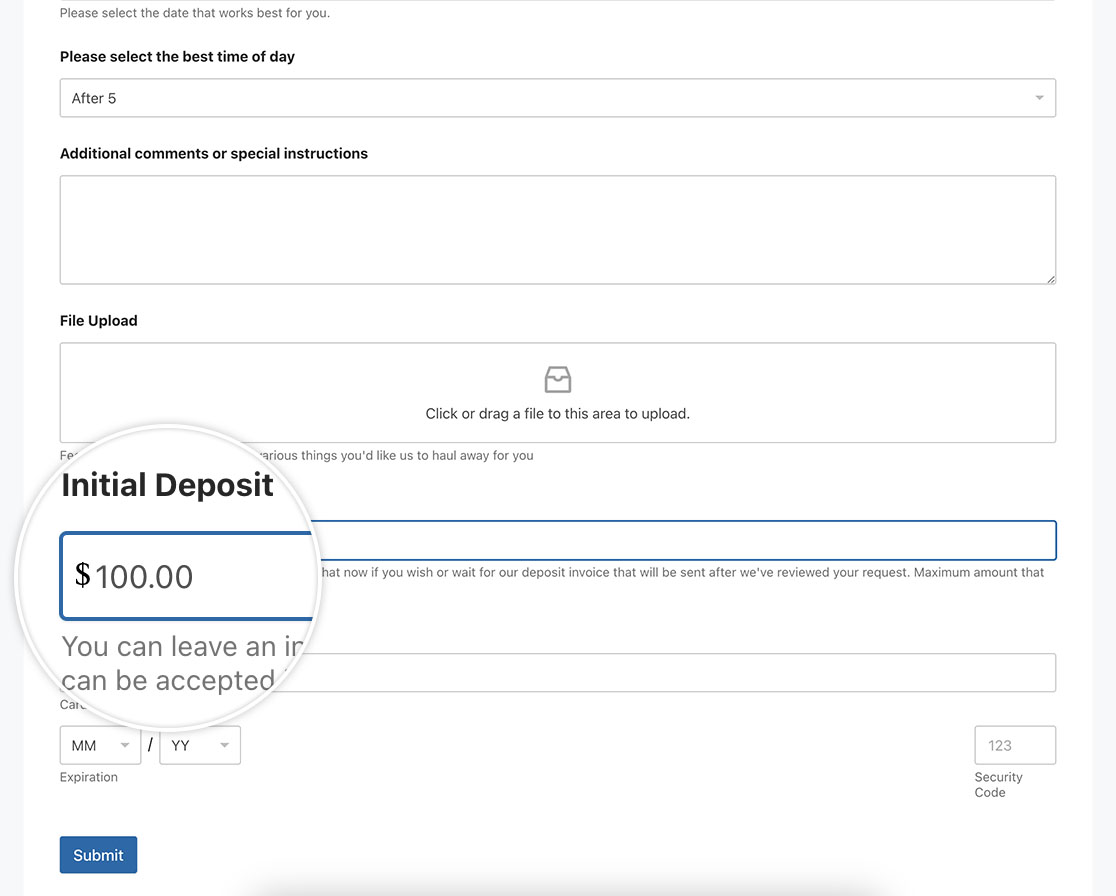
E isto é tudo o que precisa para definir um símbolo de moeda num campo de pagamento de Item individual. Gostaria de definir um valor mínimo num campo de pagamento de Item único? Veja o tutorial sobre Como definir o valor mínimo para um campo de preço.
Relacionadas
Referência da ação: wpforms_wp_footer_end
